Voit avata Pages-tiedostoja Windowsissa Google Driven avulla
- Pages on tiedostomuoto, joka toimii vain Applen tuotteiden kanssa eikä välttämättä ole yhteensopiva Windowsin kanssa.
- Ihannetapauksessa lähettäjän tulisi muuntaa asiakirja yhteensopivaan muotoon vastaanottajan käyttöjärjestelmän kanssa, mutta niin ei aina tapahdu.
- Onneksi voit helposti avata sivutiedoston Windowsissa eri menetelmillä, mukaan lukien kolmannen osapuolen työkalulla.

XASENNA NAPSAUTTAMALLA LATAA TIEDOSTOA
- Lataa Restoro PC Repair Tool joka tulee Patented Technologiesin mukana (patentti saatavilla tässä).
- Klikkaus Aloita skannaus löytääksesi Windows-ongelmia, jotka voivat aiheuttaa tietokoneongelmia.
- Klikkaus Korjaa kaikki korjataksesi tietokoneesi turvallisuuteen ja suorituskykyyn vaikuttavia ongelmia.
- Restoron on ladannut 0 lukijat tässä kuussa.
Applen Pages-tiedostomuoto on mitä Microsoft Word on Windows-käyttäjille. Koska nämä ovat kaksi eri käyttöjärjestelmää, sivutiedostojen avaaminen Windowsissa voi olla hieman vaivalloista. Se ei kuitenkaan tee siitä mahdotonta, kuten alla näet.
Voitko avata Pages-asiakirjan tietokoneella?
Kyllä, voit avata Pages-asiakirjan tietokoneellasi, mutta joitakin tärkeitä rajoituksia on pidettävä mielessä. Paras tapa on käyttää Pages-sovellusta Mac- tai iOS-laitteellasi. Mutta mitä tapahtuu, kun saat tällaisen tiedoston Windows-laitteeseen?
Pages-tiedostoja ei voi avata alkuperäisesti Windowsissa. Jos sinulla ei ole sovellusta tiedoston avaamiseen, sinun on vaikea tarkastella sitä.
Lähettäjän olisi helpompi muuntaa se Windows-pohjaiseen tiedostomuotoon, koska Microsoft Word on maailman laajimmin käytetty ja yhteensopivin tekstinkäsittelyohjelmisto. Koska Pages-tiedostomuoto ei ole yhteensopiva Windowsin kanssa, sinun on tehtävä se muuntaa Applen sivut Wordiksi.
Kuinka avaan Pages-tiedoston Windowsissa?
1. Pakkaa tiedosto
- Luo ensin toinen kopio Pages-tiedostosta ennen sen pakkaamista.
- Napsauta tiedostoa hiiren kakkospainikkeella ja valitse Nimeä uudelleen kuvake.

- Korvata .sivut laajennus kohteeseen .postinumero.
- Pura pakattu kansio jollakin pakkaustyökalullasi.
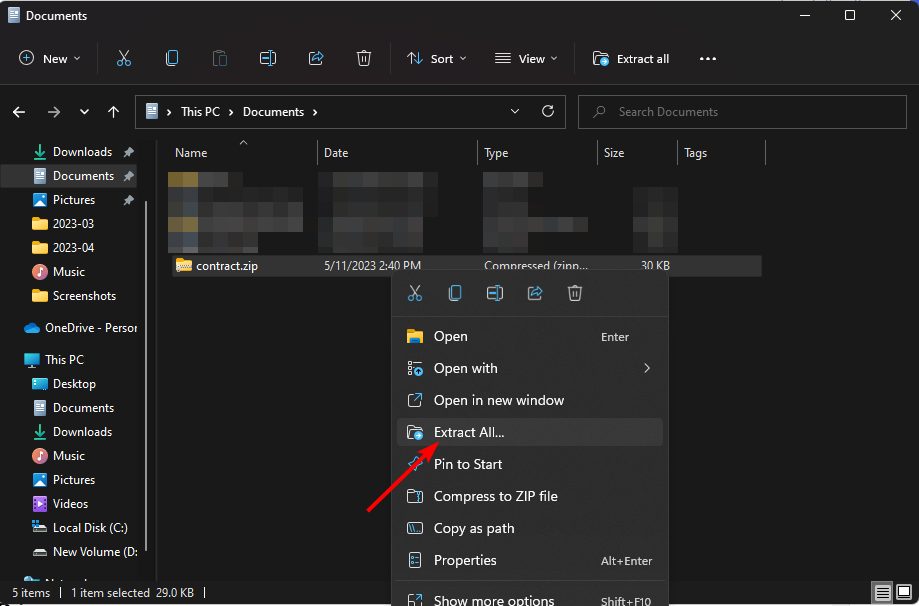
- Purkamisen jälkeen, kun avaat sen, Pages-tiedosto tallennetaan PDF-tiedostona, ja voit avata sen.
2. Käytä Google Drivea
- Siirry selaimeesi Windows-tietokoneellasi ja kirjaudu sisään Google Driveen.
- Lataa tiedosto asemaasi, jos et saanut sitä Googe Driven kautta.

- Napsauta sivutiedostoa hiiren kakkospainikkeella ja valitse Avaa napsauta sitten CloudConvert. Jos CloudConvert ei ole luettelossa, sinun on ensin asennettava se osoitteesta Google Workspace Marketplace.

- Jos sinulla on jo tili CloudConvertissa, voit jatkaa, mutta jos ei, sinut ohjataan luomaan tili ensin.
- Salli CloudConvertin käyttää tiedostojasi.
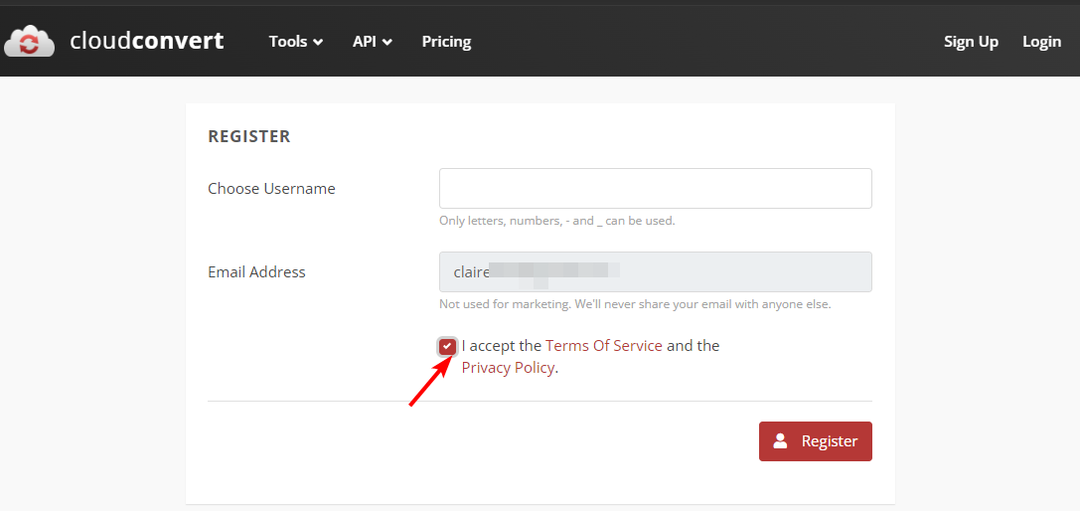
- Etsi Pages-tiedosto ja napsauta Muuntaaja valitse Word-muoto.
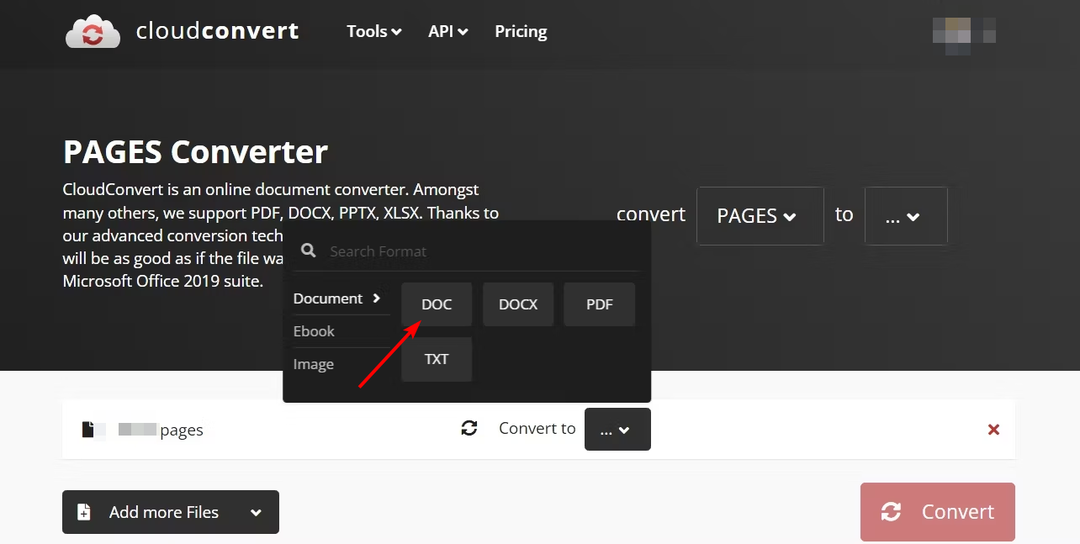
- Tarkista Tallenna tulostiedostot Google Driveen ruutuun, jos haluat tallentaa muunnetun kopion Google Driveen, napsauta sitten Muuntaa.

- Kun olet valmis, napsauta ladata -kuvaketta ja tiedosto tallennetaan tietokoneellesi Word-muodossa ja voit avata sen.
- Etätyöpöydän käyttöönotto ja käyttö Windows 11:ssä [5 vinkkiä]
- 3 tapaa avata BitLocker ilman salasanaa ja palautusavainta
- usocoreworker.exe: mikä se on ja kuinka se poistetaan käytöstä
- Windows Installer CleanUp Utility: Lataaminen ja suorittaminen
3. Käytä iCloudia
- Siirry selaimeesi Windows-tietokoneellasi ja kirjaudu sisään iCloud-tilillesi.
- Kirjoita Apple ID- ja salasanasi kirjautuaksesi sisään.

- Klikkaa lataa kuvake.

- Valitse Pages-tiedosto, jonka haluat muuntaa Windows-tietokoneeltasi.
- Napsauta asiakirjan alareunassa olevaa kolmea ellipsiä ja valitse Lataa kopio.

- Näyttöön tulee kehote, jossa sinua pyydetään Valitse latausmuoto. Valitse Sana.

Tiedoston avaustyökalut on runsaasti; sinun on valittava tarpeitasi vastaava. Voit myös muuntaa Pages-tiedoston PDF-muotoon ja myöhemmin Wordiksi kolmannen osapuolen sovelluksella, kuten Adobella.
Useimmat näistä työkaluista ovat saatavilla myös verkossa, joten sinun ei tarvitse huolehtia tilan rajoituksista, koska sovelluksia ei tarvitse ladata.
Ja näin voit avata Pages-tiedostoja Windows-laitteellasi. Saatat myös olla kiinnostunut Applen valokuvien katselu Windowsissa, joten älä epäröi katsoa oppaastamme kuinka toimia.
Jaa meille suosituin tapasi avata Pages-tiedostoja Windowsissa alla.
Onko sinulla edelleen ongelmia? Korjaa ne tällä työkalulla:
Sponsoroitu
Jos yllä olevat neuvot eivät ratkaisseet ongelmaasi, tietokoneessasi saattaa esiintyä syvempiä Windows-ongelmia. Suosittelemme lataamalla tämän tietokoneen korjaustyökalun (arvioitu erinomaiseksi TrustPilot.com-sivustolla) käsitelläksesi niitä helposti. Napsauta asennuksen jälkeen Aloita skannaus -painiketta ja paina sitten Korjaa kaikki.


